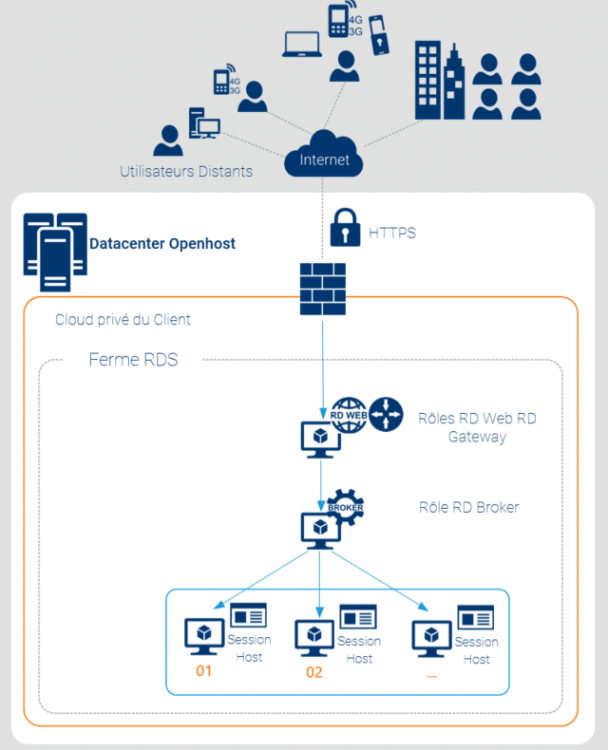reseau:windowsrds
Table des matières
Windows Server Installer le rôle service de bureaux à distance
Ressources :
Présentation
Les différents rôles :
- Le rôle RD Web Access permet tout simplement d’accéder aux bureaux distants / applications RemoteApp via une interface web HTML5 sécurisée ;
- Le rôle RD Gateway permet de relayer les demandes de connexion aux services RDS depuis Internet vers notre ferme de serveur (ou notre unique serveur) RDS, et ce sans avoir à recours à un VPN ;
- Le rôle RD Connection Broker qui joue le rôle de « master », dans le sens où c’est lui qui va gérer les connexions utilisateur pour réaliser de la répartition de charge, mais aussi veiller à ce que si un utilisateur se déconnecte du serveur 04 par exemple, lors de sa reconnexion, il soit redirigé vers le serveur 04 pour ne pas perdre le travail en cours sur sa session distante ;
- Le rôle RD Session Host, qui est simplement le serveur où se trouvent les applications installées, et sur lequel les utilisateurs se connecteront pour lancer les applications, stocker leurs fichiers, etc. Soit on peut utiliser ce rôle pour créer des bureaux distants, soit pour déployer des Remote App, ou encore pour déployer de véritables machines virtuelles pour les utilisateurs.
Les différents rôles :
- Accès Bureau à distance par le Web (Remote Desktop Web Access ou RDWEB).
- Gestionnaire de licences des services Bureau à distance (Remote Desktop Licensing Services ou RDLS).
- Hôte de session Bureau à distance (Remote Desktop Session Host ou RDSH).
- Hôte de virtualisation des services Bureau à distance (Remote Desktop Virtualization Host ou RDVH).
- Passerelle des services Bureau à distance (Remote Desktop Gateway).
- Service Broker pour les connexions Bureau à distance (Remote Desktop Connection Broker ou RDCB).
Architecture
Déploiement rapide :
- tous les services sur un même serveur
- environement de test
Déploiement standard :
- . installation de chaque service de rôle sur des serveurs distincts
Infrastructure
Une infrastructure RDS comme une plateforme technique accueillant :
- des clients,
- des serveurs RDS,
- des serveurs d’applications
- et des ressources.
Flexibilité de l’infrastructure RDS :
- Si le nombre d’utilisateurs augmenter, il suffit d’augmenter le nombre de serveurs RDS ou de bureaux virtuels pour absorber la charge.
- Si les applications deviennent plus gourmandes, il suffit d’allouer plus de ressources aux serveurs RDS ou aux machines virtuelles pour absorber la charge.
Choix d'infrastructure ( un seul type ou les deux) :
- RDS* : virtualisation de sessions. * VDI : virtualisation de bureaux (dits postes de travail ou desktops).
 ===== Les rôles =====
==== Accès Bureau à distance par le Web (Remote Desktop Web Access) ====
* accés aux programmes RemoteApp et aux services Bureau à distance par le menu Démarrer ou un navigateur web.
* vue personnalisée des programmes RemoteApp, des bureaux basés sur une session et des bureaux virtuels.
* ajoute le composant IIS (Internet Information Services) automatiquement.
==== Gestionnaire de licences des services Bureau à distance (Remote Desktop Licensing) ====
* gére les licences nécessaires pour se connecter à un serveur hôte de session Bureau à distance ou à un bureau virtuel.
* Possibilité d’utiliser le Gestionnaire de licences des services Bureau à distance pour installer, émettre et suivre la disponibilité des licences.
==== Hôte de virtualisation des services Bureau à distance (Remote Desktop Virtualization Host) ====
* permet aux utilisateurs de se connecter à des bureaux virtuels à l’aide des connexions aux programmes RemoteApp et aux services Bureau à distance.
* fonctionne à l’aide de l’hyperviseur Hyper-V qui doit être présent et configuré dans l’infrastructure RDS : un bureau virtuel est une machine virtuelle exécutée sur un hyperviseur.
==== Passerelle des services Bureau à distance (Remote Desktop Gateway): ====
* permet aux utilisateurs autorisés de se connecter aux bureaux virtuels, aux programmes RemoteApp et aux bureaux basés sur une session sur le réseau d’entreprise ou via Internet.
* Utilisation du protocole RDP sur HTTPS afin de sécuriser les communications en chiffrant la connexion entre les utilisateurs distants et les ressources internes.
==== Service Broker pour les connexions Bureau à distance (Remote Desktop Connection Broker) ====
* permet aux utilisateurs de se reconnecter à leurs bureaux virtuels, programmes RemoteApp ou bureaux basés sur des sessions existantes.
* assure une répartition de charge uniforme entre des serveurs hôtes de session Bureau à distance dans une collection de sessions ou entre des bureaux virtuels en pool dans une collection de bureaux virtuels mis en pool.
* fournit également un accès à des bureaux virtuels dans une collection de bureaux virtuels.
==== Protocoles ====
* Une infrastructure RDS est basée sur le protocole de communication RDP (Remote Desktop Protocol).
* port d’écoute TCP/IP par défaut 3389 afin de communiquer avec les clients RDP.
* Windows Server 2022 ainsi que Windows 11 embarquent la version 10.9 du protocole de communication RDP.
* version du protocole RDP 10.X offre notamment l’option de zoom automatique dans une session à distance. Cette fonction est utile pour les utilisateurs souhaitant prendre la main à distance sur un OS Windows 7 avec un client doté d’un écran à haute résolution.
===== Les rôles =====
==== Accès Bureau à distance par le Web (Remote Desktop Web Access) ====
* accés aux programmes RemoteApp et aux services Bureau à distance par le menu Démarrer ou un navigateur web.
* vue personnalisée des programmes RemoteApp, des bureaux basés sur une session et des bureaux virtuels.
* ajoute le composant IIS (Internet Information Services) automatiquement.
==== Gestionnaire de licences des services Bureau à distance (Remote Desktop Licensing) ====
* gére les licences nécessaires pour se connecter à un serveur hôte de session Bureau à distance ou à un bureau virtuel.
* Possibilité d’utiliser le Gestionnaire de licences des services Bureau à distance pour installer, émettre et suivre la disponibilité des licences.
==== Hôte de virtualisation des services Bureau à distance (Remote Desktop Virtualization Host) ====
* permet aux utilisateurs de se connecter à des bureaux virtuels à l’aide des connexions aux programmes RemoteApp et aux services Bureau à distance.
* fonctionne à l’aide de l’hyperviseur Hyper-V qui doit être présent et configuré dans l’infrastructure RDS : un bureau virtuel est une machine virtuelle exécutée sur un hyperviseur.
==== Passerelle des services Bureau à distance (Remote Desktop Gateway): ====
* permet aux utilisateurs autorisés de se connecter aux bureaux virtuels, aux programmes RemoteApp et aux bureaux basés sur une session sur le réseau d’entreprise ou via Internet.
* Utilisation du protocole RDP sur HTTPS afin de sécuriser les communications en chiffrant la connexion entre les utilisateurs distants et les ressources internes.
==== Service Broker pour les connexions Bureau à distance (Remote Desktop Connection Broker) ====
* permet aux utilisateurs de se reconnecter à leurs bureaux virtuels, programmes RemoteApp ou bureaux basés sur des sessions existantes.
* assure une répartition de charge uniforme entre des serveurs hôtes de session Bureau à distance dans une collection de sessions ou entre des bureaux virtuels en pool dans une collection de bureaux virtuels mis en pool.
* fournit également un accès à des bureaux virtuels dans une collection de bureaux virtuels.
==== Protocoles ====
* Une infrastructure RDS est basée sur le protocole de communication RDP (Remote Desktop Protocol).
* port d’écoute TCP/IP par défaut 3389 afin de communiquer avec les clients RDP.
* Windows Server 2022 ainsi que Windows 11 embarquent la version 10.9 du protocole de communication RDP.
* version du protocole RDP 10.X offre notamment l’option de zoom automatique dans une session à distance. Cette fonction est utile pour les utilisateurs souhaitant prendre la main à distance sur un OS Windows 7 avec un client doté d’un écran à haute résolution.
reseau/windowsrds.txt · Dernière modification : 2023/12/01 19:55 de techer.charles_educ-valadon-limoges.fr